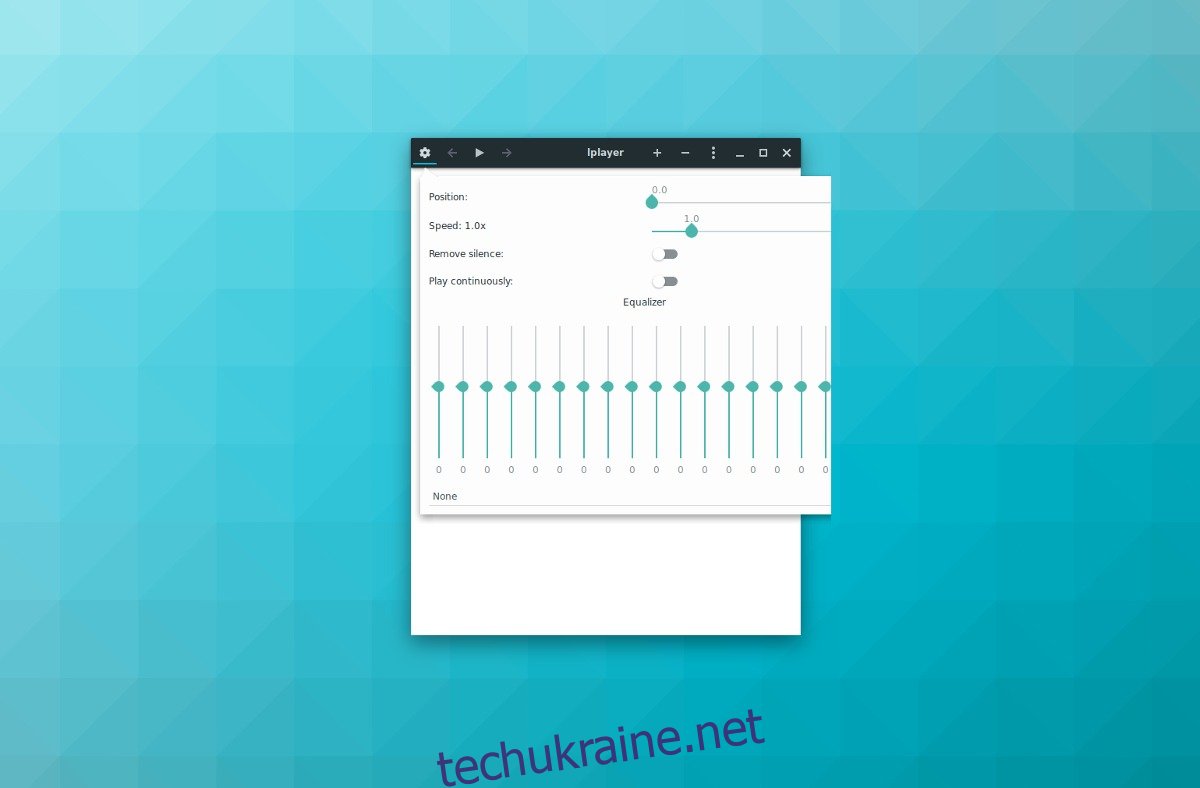Мінімалізм є модним у Linux, оскільки це операційна система, відома своєю простотою. Що стосується музичних плеєрів, то є багато легких. На жаль, багато легких музичних програм у Linux виглядають не дуже красиво і не дуже сучасно. Якщо ви любите мінімалізм і хочете музичний плеєр на Linux, який не використовує багато системних ресурсів, але залишається сучасним, ви можете встановити LPlayer.
ПОВІДОМЛЕННЯ СПОЙЛЕРА: прокрутіть униз і перегляньте відеоурок у кінці цієї статті.
Ubuntu
Користувачам Ubuntu буде найпростіше встановити LPlayer, оскільки розробники націлені на цю операційну систему. Кожен може додати PPA, і він сумісний з Ubuntu, Linux Mint, Elementary та іншими ОС Linux, які використовують Ubuntu як основу.
Щоб додати PPA, відкрийте вікно терміналу та введіть таку команду, щоб додати нове джерело програмного забезпечення.
sudo add-apt-repository ppa:atareao/lplayer
Тепер, коли новий PPA додано до Ubuntu, вам потрібно буде запустити команду apt update, щоб завантажити інформацію про пакет для нього. Якщо ви пропустите цей крок, LPlayer не буде знайдено або не зможете встановити, навіть якщо PPA є на вашому ПК Ubuntu.
sudo apt update
Під час виконання команди apt update ви могли помітити, що є деякі оновлення для Ubuntu. За допомогою команди apt upgrade встановіть ці оновлення. Не пропускайте цей крок, оскільки LPlayer, швидше за все, працюватиме краще з усім оновленим програмним забезпеченням на ПК.
sudo apt upgrade -y
Тепер, коли все оновлено, настав час встановити програму LPlayer на Ubuntu. За допомогою команди apt install отримати LPLayer:
sudo apt install lplayer
Debian
Ubuntu і Debian мають ідентичне ядро (Ubuntu використовує Debian як основу), і через це багато програм, портованих на Ubuntu, працюють на Debian. Незважаючи на це, встановлення LPlayer на власне Debian виявляється складним завданням. Немає жодних конкретних сховищ програмного забезпечення, про які можна було б говорити. Щоб ця програма працювала, вам потрібно завантажити файл пакету Debian безпосередньо з сайту LPlayer Launchpad.
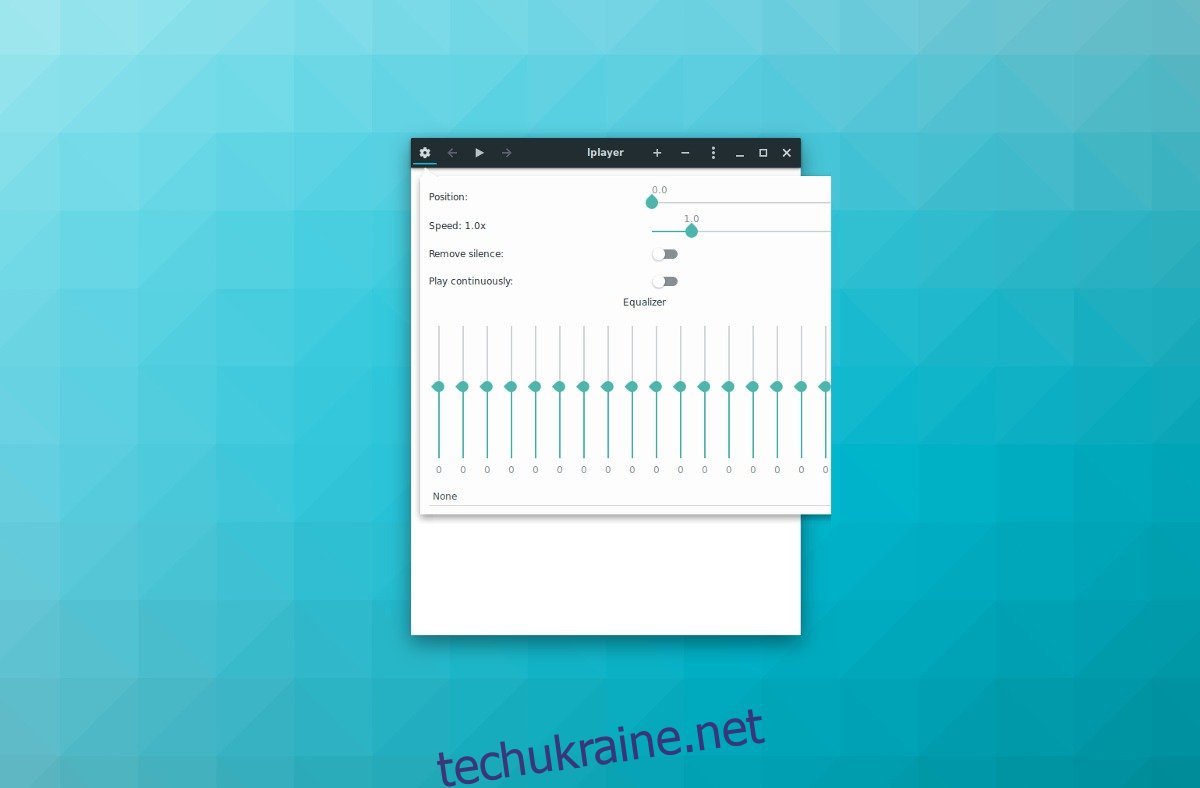
Під час нашого тестування ми можемо підтвердити, що ця версія LPlayer добре працює на Debian 9 Stable. Ми не можемо підтвердити, чи він працює на нестабільному та тестовому, оскільки ці версії Debian знаходяться на стадії розробки та мають новіші файли бібліотеки, що змінюються. Для найкращих результатів використовуйте Debian Stable.
Щоб отримати останню версію LPlayer, яка працює на Debian, скористайтеся інструментом wget і завантажте пакет безпосередньо.
wget https://launchpad.net/~atareao/+archive/ubuntu/lplayer/+files/lplayer_0.3.4-0extras16.04.3_all.deb
Після завантаження LPlayer із Launchpad скористайтеся інструментом dpkg, щоб встановити файл безпосередньо у вашу систему.
sudo dpkg -i lplayer_0.3.4-0extras16.04.3_all.deb
Встановлення LPlayer на Debian працює нормально, але вам може знадобитися запустити install -f, щоб виправити будь-які залежності, які відмовляються встановлювати.
sudo apt install -f
Інструкція з джерела
Якщо ви не використовуєте дистрибутив Linux, який є Debian, Ubuntu чи щось подібне, єдиний спосіб встановити LPlayer — створити його з джерела. Першим кроком у процесі побудови є встановлення всіх залежностей, які потрібні компілятору для створення коду. Для створення LPlayer із джерела потрібно багато різних залежностей. Перейдіть на офіційну сторінку GitHub і встановіть усі елементи зі списку.
Примітка: майте на увазі, що розробник перераховує назви цих пакетів у Ubuntu. Ваша операційна система може мати різні назви для цих пакетів.
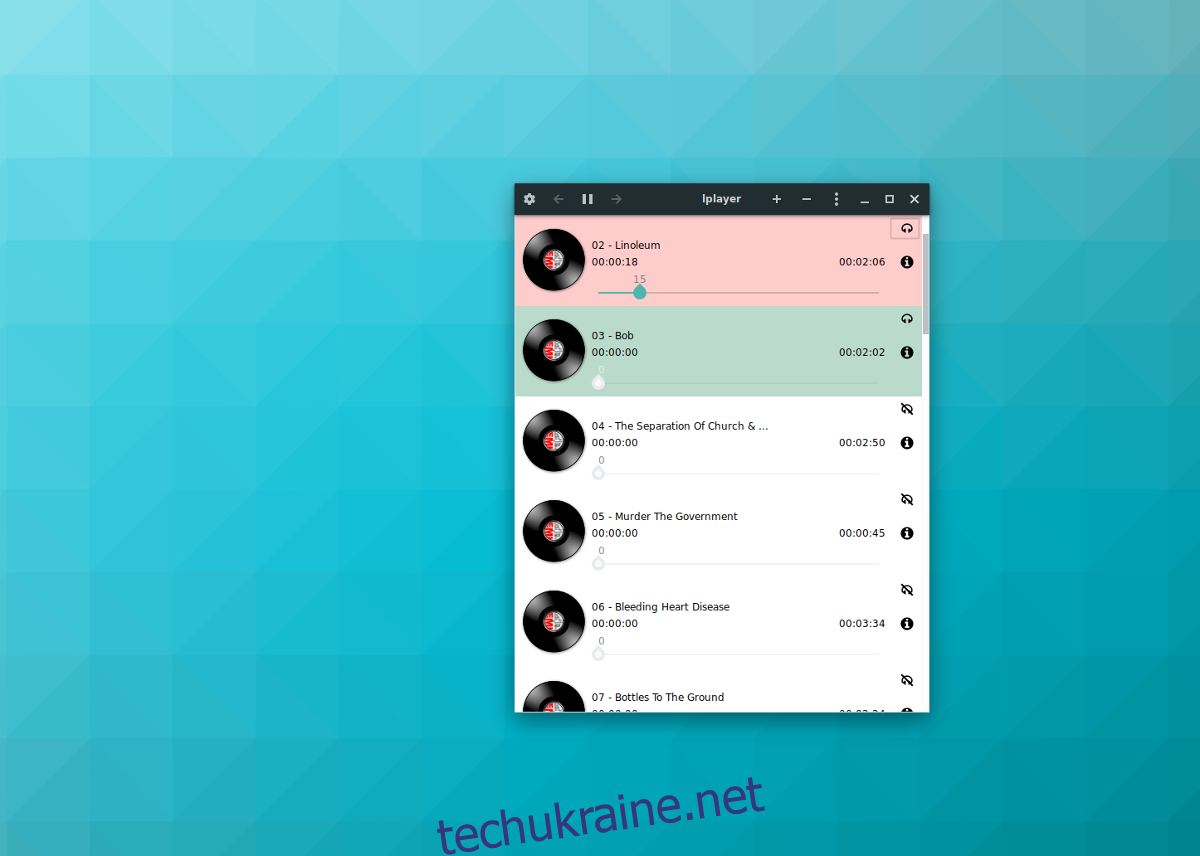
Оскільки всі залежності працюють, настав час встановити Lplayer. Почніть з клонування останньої версії програмного забезпечення LPlayer з Github.
git clone https://github.com/atareao/lplayer
Далі скористайтеся командою CD, щоб перейти до щойно клонованого каталогу lplayer на вашому ПК з Linux.
cd lplayer
На щастя, хоча розробники в основному зосереджені на Ubuntu, програмне забезпечення працює майже на кожному робочому столі Linux, завдяки репозиторію LPlayer Github. Щоб негайно запустити музичну програму LPlayer, перейдіть у підпапку bin і запустіть двійковий файл.
cd bin ./lplayer
Ярлик на робочому столі
LPlayer працює, але запускати його незручно. Щоб виправити це, створіть спеціальний ярлик на робочому столі. Відкрийте термінал і за допомогою сенсорної команди створіть новий файл lplayer.desktop.
touch ~/Desktop/lplayer.desktop chmod +x ~/Desktop/lplayer.desktop
Відкрийте ярлик LPlayer Desktop у текстовому редакторі Nano:
nano ~/Desktop/lplayer.desktop
Вставте наступний код у файл ярлика робочого столу.
Примітка: змініть «ім’я користувача» в розділі «Іконка» та «Exec» на ім’я користувача вашого ПК з Linux.
[Desktop Entry]
Ім’я=Lplayer
GenericName=Музичний плеєр
Comment=Простий аудіоплеєр
Ключові слова=Аудіо;Подкаст;MP3;Пісня;
Exec=/home/username/lplayer/bin/lplayer %u
TryExec=lplayer
Значок=/home/ім’я користувача/lplayer.png
Тип=Програма
Термінал = помилка
StartupNotify=true
Кодування=utf-8
Категорії=GNOME;GTK;АудіоВідео;Аудіо;Програвач;
MimeType=application/x-ogg;application/ogg;audio/x-vorbis+ogg;audio/x-scpls;audio/x-mp3;audio/x-mpeg;audio/mpeg;audio/x-mpegurl;audio/ flac;аудіо/m4a;аудіо/x-m4a;аудіо/mp4
Збережіть редактор Nano, натиснувши Ctrl + O, і закрийте його, натиснувши Ctrl + X. Потім скористайтеся інструментом wget, щоб завантажити піктограму ярлика LPlayer.
cd ~/lplayer wget https://i.imgur.com/NwMq3u2.png mv NwMq3u2.png lplayer.png
Тепер, коли піктограма знаходиться всередині ~/lplayer, новий ярлик працюватиме правильно. Щоб запустити програму, перейдіть на робочий стіл і двічі клацніть ярлик LPlayer, щоб скористатися програмою!